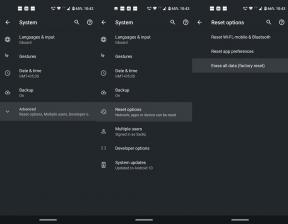Labojums: Logitech G920, G923, G29 nedarbojas Forza Horizon 4/5
Literārs Mistrojums / / June 23, 2022
Gan Forza Horizon 4 un Forza Horizon 5 ir pazīstamas kā labākās savā klasē autosacīkšu videospēles tirgū, kas spēlētājiem piedāvā arī braukšanas simulatora riteņus un pedāļus. Šī integrācija darbojas nevainojami ar Logitech G920, G923 un G29 braukšanas simulatora riteņiem un pedāļiem tiem, kas vēlas stingru pieredzi. Tomēr šķiet, ka Logitech G920, G923, un G29 kontrolieri nestrādā Forza Horizon 4/5 negaidīti.
Tagad, ja arī jūs saskaraties ar to pašu problēmu, neuztraucieties, jo šeit mēs esam kopīgojuši dažus iespējamos risinājumus, ko varat novērst manuāli. Precīzāk sakot, Logitech braukšanas simulatora riteņu un pedāļu divmotoru spēka atgriezeniskā saite liek spēlētājiem sajust īstu braukšanas pieredzi. Vai nu simulatora kontrolleris nedarbojas pareizi, vai arī diezgan bieži tiek atvienots, kas ir diezgan kaitinoši ietekmētajiem Forza Horizon 4/5 spēlētājiem.

Lapas saturs
-
Labojums: Logitech G920, G923, G29 nedarbojas Forza Horizon 4/5
- 1. Instalējiet Logitech spēļu programmatūru
- 2. Mēģiniet izmantot citu USB portu
- 3. Atjauniniet Forza Horizon 4/5
- 4. Atjauniniet Windows Build
- 5. Spēļu failu pārbaude un labošana
- 6. Izvēlieties Steam Controller Settings, lai piespiedu kārtā ieslēgtu
- 7. Palaidiet Steam lielā attēla režīmā
- 8. Pārinstalējiet Forza Horizon 4/5
Labojums: Logitech G920, G923, G29 nedarbojas Forza Horizon 4/5
Tiek saņemti vairāki ziņojumi, ka stūre un pedāļu komplekts pēkšņi pārstāja darboties, un dažreiz tas netiek atklāts vispār. Tikmēr daži ziņojumi arī apgalvo, ka pēc nesenā spēles ielāpa atjauninājuma instalēšanas šķiet, ka kontrolieris nedarbojas iespējamās kļūdas dēļ. Par laimi, ir dažas tālāk minētās problēmu novēršanas metodes, kurām vajadzētu darboties. Tātad, bez papildu piepūles, iesim tajā.
1. Instalējiet Logitech spēļu programmatūru
Vispirms mēģiniet lejupielādēt un datorā instalēt jaunāko Logitech Gaming Software versiju atkarībā no tā, kuru Windows vai Mac versiju izmantojat. Dodieties uz šo saiti un paņemiet jaunāko. Noteikti instalējiet programmatūru savā datorā ar administratora piekļuvi, lai tā darbotos pareizi. Novecojušas Logitech spēļu programmatūras vai trūkstoša faila dēļ jūsu spēli var neizdoties noteikt vai nedarboties ar kontrolieriem.
2. Mēģiniet izmantot citu USB portu
Noteikti izmantojiet citu datora USB portu, lai pievienotu Logitech G920/G923/G29 kontrolleri, lai pārbaudītu, vai ierīce ir noteikta. Problēmas ar spēļu kontrollera savienojumu vai pat USB porta savienojumu galu galā var izraisīt vairākus konfliktus.
Sludinājumi
3. Atjauniniet Forza Horizon 4/5
Ja kādu laiku neesat atjauninājis savu Forza Horizon 4/5 spēli, noteikti veiciet tālāk norādītās darbības, lai pārbaudītu atjauninājumus un instalētu jaunāko ielāpu (ja pieejams). Lai to izdarītu:
- Atveriet Tvaiks klients > Doties uz Bibliotēka > Noklikšķiniet uz Forza Horizon 4/5 no kreisās rūts.
- Tas automātiski meklēs pieejamo atjauninājumu. Ja ir pieejams atjauninājums, noteikti noklikšķiniet uz Atjaunināt.
- Atjauninājuma instalēšana var aizņemt kādu laiku > Kad tas ir paveikts, noteikti aizveriet Steam klientu.
- Visbeidzot, restartējiet datoru, lai piemērotu izmaiņas un palaistu spēli vēlreiz.
4. Atjauniniet Windows Build
Windows operētājsistēmas versijas atjaunināšana vienmēr ir būtiska datoru lietotājiem, kā arī datoru spēlētājiem, lai samazinātu sistēmas traucējumus, saderības problēmas un avārijas. Tikmēr jaunākā versija lielākoties ietver papildu funkcijas, uzlabojumus, drošības ielāpus un daudz ko citu. Darīt to:
- Nospiediet Windows + I taustiņi, lai atvērtu Windows iestatījumi izvēlne.
- Tālāk noklikšķiniet uz Atjaunināšana un drošība > Atlasīt Meklēt atjauninājumus saskaņā Windows atjaunināšana sadaļā.

- Ja ir pieejams funkcijas atjauninājums, atlasiet Lejupielādējiet un instalējiet.
- Atjaunināšanas pabeigšana var aizņemt kādu laiku.
- Kad tas ir izdarīts, restartējiet datoru, lai instalētu atjauninājumu.
5. Spēļu failu pārbaude un labošana
Ja gadījumā rodas problēma ar spēles failiem un tie kaut kā tiek bojāti vai trūkst, noteikti izmantojiet šo metodi, lai viegli pārbaudītu problēmu.
- Palaist Tvaiks > Noklikšķiniet uz Bibliotēka.
- Ar peles labo pogu noklikšķiniet ieslēgts Forza Horizon 4/5 no instalēto spēļu saraksta.
- Tagad noklikšķiniet uz Īpašības > Dodieties uz Vietējie faili.

Sludinājumi
- Klikšķiniet uz Pārbaudiet spēļu failu integritāti.
- Jums būs jāgaida process, līdz tas tiks pabeigts.
- Kad tas ir izdarīts, vienkārši restartējiet datoru.
6. Izvēlieties Steam Controller Settings, lai piespiedu kārtā ieslēgtu
Dažreiz piespiedu kārtā ieslēdzot vai atlasot kontroliera iestatījumus Steam klientā, varat viegli novērst problēmu. Darīt to:
- Atveriet Steam klients datorā > Noklikšķiniet uz Skatīt no augšējā kreisā stūra.
- Tagad izvēlies Lielā attēla režīms > Ja tiek prasīts, noklikšķiniet uz Turpināt.
- Klikšķiniet uz Bibliotēka > Dodieties uz Spēles saskaņā Pārlūkot sadaļā.
- Izvēlieties Forza Horizon 4/5 > Noklikšķiniet uz Pārvaldīt spēles (Zobrata ikona).
- Izvēlieties Kontrollera opcijas no Tvaika ieeja opciju.
- Noklikšķiniet uz nolaižamās bultiņas ikonas, lai izvērstu sarakstu "Mainīt Steam ievades iestatījumus katrā spēlē".
- Izvēlieties Piespiedu kārtā > Noklikšķiniet uz labi lai saglabātu izmaiņas.
- Kad tas ir izdarīts, restartējiet savu Steam klientu un pārbaudiet, vai kontrolieris darbojas vai ne.
Ja tas nedarbojas, vēlreiz veiciet norādītās darbības un šoreiz atlasiet “Piespiedu izslēgšana” vai "Nav" un saglabājiet izmaiņas.
7. Palaidiet Steam lielā attēla režīmā
Varat arī mēģināt palaist Steam klientu lielā attēla režīmā, lai pārbaudītu, vai problēma ir novērsta.
Sludinājumi
- Atveriet Steam klients datorā > Noklikšķiniet uz Skatīt no augšējā kreisā stūra.
- Tagad izvēlies Lielā attēla režīms > Ja tiek prasīts, noklikšķiniet uz Turpināt.
- Klikšķiniet uz Bibliotēka > Dodieties uz Spēles saskaņā Pārlūkot sadaļā.
- Izvēlieties Forza Horizon 4/5 > Tagad izejiet no lielā attēla režīma un vēlreiz pārbaudiet, vai nav problēmas.
8. Pārinstalējiet Forza Horizon 4/5
Ja neviena no metodēm jums nelīdzēja, noteikti atinstalējiet un atkārtoti instalējiet Forza Horizon 4/5 videospēli. Tā darīt:
- Nospiediet Windows taustiņu vai noklikšķiniet uz Windows ikonas, lai atvērtu Sākt izvēlne.
- Tagad ierakstiet Vadības panelis un meklējiet to > Rezultātā noklikšķiniet uz tā.
- Klikšķiniet uz Atinstalējiet programmu > Meklēt Forza Horizon 4/5 spēle.
- Noklikšķiniet uz virsraksta un atlasiet Atinstalēt > Izpildiet ekrānā redzamos norādījumus, lai pabeigtu atinstalēšanas procesu.
- Kad tas ir izdarīts, restartējiet datoru, lai piemērotu izmaiņas > Tālāk atveriet Steam klientu.
- Atrodiet Forza Horizon 4/5 un instalējiet spēli vēlreiz.
- Jums ir labi.
Tas tā, puiši. Mēs pieņemam, ka šī rokasgrāmata jums bija noderīga. Lai iegūtu papildu jautājumus, varat komentēt zemāk.